首行缩进2字符怎么设置wps WPS如何取消首行缩进?
更新时间:2023-05-18 10:07:58作者:jiang
首行缩进2字符怎么设置wps,WPS是一款功能强大的文字处理软件,常用于办公、学习和个人记录等场景。使用WPS时,首行缩进是一个比较常见的格式设置,这将使每个段落的第一行向右缩进一定的空格。如果需要取消首行缩进,应该如何操作呢?实际上方法很简单,只需要在WPS的段落设置中,将首行缩进选项调整为0即可。这样新的段落就不会出现首行缩进了。当然如果需要重新开启首行缩进,也可以按照相同的方式进行操作。熟练掌握这些WPS的基本操作,将对我们的工作和学习提供很大帮助。
WPS如何取消首行缩进?
具体方法:
1.新建一个WPS文档,双击进入。
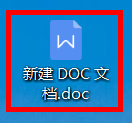
2.主页中我已经复制好了一段文字作为讲解内容,然后点击“开始”。
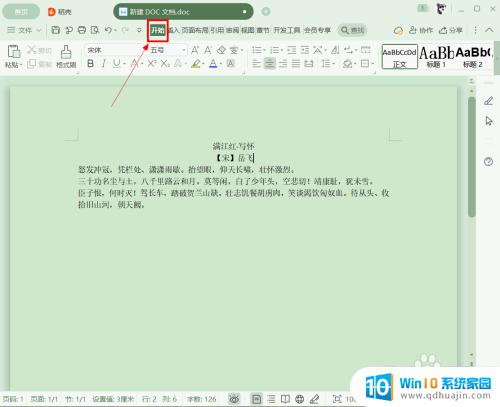
3.选中要编辑的文档,鼠标右键点击选择“段落”。

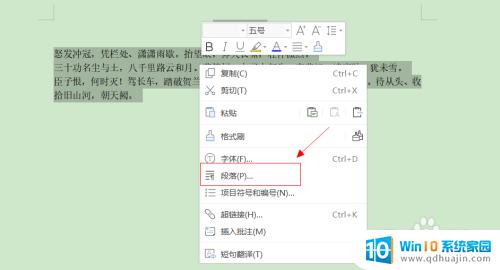
4.弹出段落选项框,在特殊格式处选择“首行缩进”。度量值处选择“2个字符”,点击确定。
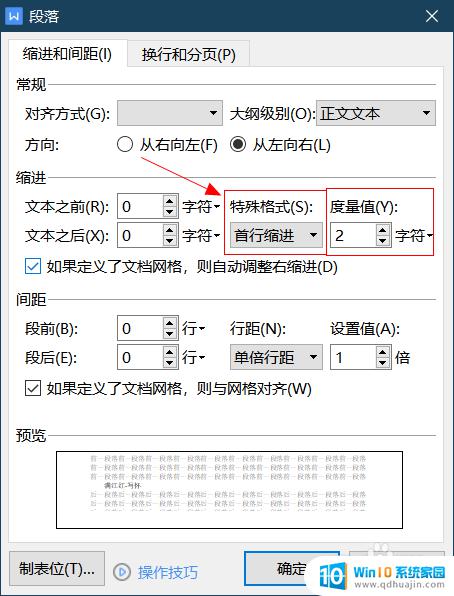
5.返回文档,首行都缩进了2个字符,非常的便捷。

WPS的首行缩进与取消操作都很简单实用,只需按照上述方法进行即可。掌握这个小技巧,能够使我们在日常办公中更加高效地处理文档,让我们的工作变得更加轻松愉快。希望大家都可以熟练掌握WPS的操作,提升工作效率。
首行缩进2字符怎么设置wps WPS如何取消首行缩进?相关教程
热门推荐
电脑教程推荐
win10系统推荐
- 1 萝卜家园ghost win10 64位家庭版镜像下载v2023.04
- 2 技术员联盟ghost win10 32位旗舰安装版下载v2023.04
- 3 深度技术ghost win10 64位官方免激活版下载v2023.04
- 4 番茄花园ghost win10 32位稳定安全版本下载v2023.04
- 5 戴尔笔记本ghost win10 64位原版精简版下载v2023.04
- 6 深度极速ghost win10 64位永久激活正式版下载v2023.04
- 7 惠普笔记本ghost win10 64位稳定家庭版下载v2023.04
- 8 电脑公司ghost win10 32位稳定原版下载v2023.04
- 9 番茄花园ghost win10 64位官方正式版下载v2023.04
- 10 风林火山ghost win10 64位免费专业版下载v2023.04